要在Excel表格中打印显示全部内容,可以通过调整列宽、行高、页边距、缩放比例、分页符等方法来实现。本文将详细讲解这些方法,帮助您确保Excel表格在打印时完整显示所有内容。
一、调整列宽和行高
调整列宽和行高是确保Excel表格打印时显示全部内容的最基础方法。通过调整列宽和行高,您可以确保每个单元格中的数据在打印时都能完全显示。
调整列宽
自动调整列宽:选择要调整的列,双击列标题右侧的分隔线,Excel将自动调整该列的宽度以适应最长的单元格内容。
手动调整列宽:选择要调整的列,将鼠标移动到列标题右侧的分隔线上,当鼠标变成双箭头时,拖动鼠标调整列宽。
调整行高
自动调整行高:选择要调整的行,双击行标题下方的分隔线,Excel将自动调整该行的高度以适应最高的单元格内容。
手动调整行高:选择要调整的行,将鼠标移动到行标题下方的分隔线上,当鼠标变成双箭头时,拖动鼠标调整行高。
二、设置单元格格式
设置单元格格式可以确保文字在单元格内适当换行和对齐,从而更好地利用单元格空间。
自动换行
选择需要设置的单元格或区域。
在“开始”选项卡中,点击“自动换行”按钮,Excel会在单元格内容超出单元格宽度时自动换行。
垂直和水平对齐
选择需要设置的单元格或区域。
在“开始”选项卡中,使用“对齐方式”组中的按钮来设置单元格内容的垂直和水平对齐方式。
三、调整页面布局
调整页面布局可以帮助您更好地利用纸张空间,从而显示更多的内容。主要方法包括设置页边距、纸张方向和页面缩放比例。
设置页边距
在“页面布局”选项卡中,点击“页边距”按钮。
选择预设的页边距选项,或点击“自定义页边距”进行详细设置。
设置纸张方向
在“页面布局”选项卡中,点击“方向”按钮。
选择“纵向”或“横向”以适应表格的布局。
调整页面缩放比例
在“页面布局”选项卡中,点击“缩放比例”按钮。
输入合适的缩放比例,或选择“适合一页”选项以将内容缩放到一页打印。
四、使用分页符
使用分页符可以更好地控制打印时的页面分布,确保重要内容不会被截断。
插入分页符
选择需要插入分页符的单元格。
在“页面布局”选项卡中,点击“分页符”按钮。
选择“插入分页符”以在所选单元格处插入分页符。
删除分页符
选择需要删除分页符的单元格。
在“页面布局”选项卡中,点击“分页符”按钮。
选择“删除分页符”以移除指定的分页符。
五、使用打印预览
打印预览功能可以帮助您在实际打印之前查看和调整表格的打印效果,确保所有内容都能显示。
查看打印预览
在“文件”选项卡中,点击“打印”按钮。
在打印预览窗口中查看表格的打印效果,检查是否有内容被截断。
调整打印设置
在打印预览窗口中,根据需要调整打印设置,如页边距、缩放比例等。
反复查看打印预览,直到满意为止。
六、使用分节符和重复标题
使用分节符和重复标题可以确保多页表格的标题行在每页上都能显示,便于阅读和理解。
插入分节符
将光标放在需要插入分节符的位置。
在“页面布局”选项卡中,点击“分隔符”按钮。
选择合适的分节符类型,如“下一页”或“连续”。
设置重复标题行
在“页面布局”选项卡中,点击“打印标题”按钮。
在“顶端标题行”框中,选择需要重复的标题行。
点击“确定”保存设置。
七、调整工作表区域
有时,您可能只需要打印部分工作表内容。通过调整工作表区域,可以确保打印所需的特定部分。
设置打印区域
选择需要打印的单元格范围。
在“页面布局”选项卡中,点击“打印区域”按钮。
选择“设置打印区域”以指定所选范围为打印区域。
清除打印区域
在“页面布局”选项卡中,点击“打印区域”按钮。
选择“清除打印区域”以恢复默认的打印设置。
八、使用特定的打印选项
Excel还提供了一些特定的打印选项,帮助您更好地控制打印输出。这些选项包括打印网格线、打印标题行和列、以及打印注释等。
打印网格线
在“页面布局”选项卡中,勾选“打印网格线”复选框。
打印时将包含网格线,便于阅读和对齐。
打印标题行和列
在“页面布局”选项卡中,点击“打印标题”按钮。
在“行和列标题”部分,选择需要打印的行和列标题。
打印注释
在“页面布局”选项卡中,点击“打印标题”按钮。
在“注释”部分,选择“按页末”或“在工作表末尾”以打印注释。
九、优化Excel表格内容
通过优化Excel表格内容,可以减少不必要的空白和冗余,确保更高效的打印输出。
删除空白行和列
检查工作表中的空白行和列。
右键点击空白行或列标题,选择“删除”以移除空白行和列。
合并单元格
选择需要合并的单元格。
在“开始”选项卡中,点击“合并和居中”按钮,合并单元格内容。
使用适当的字体和字号
选择需要调整的单元格或区域。
在“开始”选项卡中,设置适当的字体和字号,以确保内容清晰可读。
十、保存和共享打印设置
保存和共享打印设置可以确保在不同设备和环境中保持一致的打印效果。
保存打印设置
在“文件”选项卡中,点击“另存为”按钮。
选择保存位置和文件名,点击“保存”以保存当前的打印设置。
共享打印设置
将保存的文件通过电子邮件或其他共享方式发送给其他用户。
确保接收方在打开文件时使用相同的打印设置。
通过以上方法,您可以确保Excel表格在打印时显示全部内容,避免内容被截断或遗漏。这些技巧不仅适用于日常工作中的Excel表格打印,还可以在制作报告、报表和其他文档时提供帮助。希望这篇文章对您有所帮助,让您的Excel表格打印更加高效和专业。
相关问答FAQs:
1. 为什么我的Excel表格打印时无法显示全部内容?
Excel表格打印时可能无法显示全部内容的原因有很多。首先,确保你的打印设置是正确的,例如页面布局、纸张大小等。另外,可能是因为表格的内容过多,导致打印页面缩小以适应纸张。你可以尝试调整表格大小或缩放比例来解决此问题。
2. 我的Excel表格在打印预览中显示正常,但实际打印时内容被截断了,该怎么解决?
如果在打印预览中显示正常,但实际打印时内容被截断,可能是因为打印边距设置不正确。你可以在页面设置中调整边距,确保内容能够适应纸张大小。另外,也可以尝试调整打印缩放比例,以确保内容完整显示在纸张上。
3. 我的Excel表格有很多列和行,如何在打印时确保全部内容都能显示出来?
如果你的Excel表格有很多列和行,可以尝试以下方法来确保全部内容都能显示出来:
缩小页面:在页面设置中调整页面缩放比例,以使整个表格能够完整显示在纸张上。
分页打印:如果表格过大,可以将其分成多个页面打印,以确保每个页面都能显示全部内容。
调整列宽和行高:在打印前,可以调整表格中的列宽和行高,以使内容适应纸张大小。
使用横向打印:如果表格的列较多,可以尝试使用横向打印,以使表格的宽度适应纸张的横向布局。
文章包含AI辅助创作,作者:Edit1,如若转载,请注明出处:https://docs.pingcode.com/baike/4356362